Umbenennen ihrer tastatur, Austauschen der batterien, Seite 26) – Apple Wireless Keyboard (2009) User Manual
Page 26
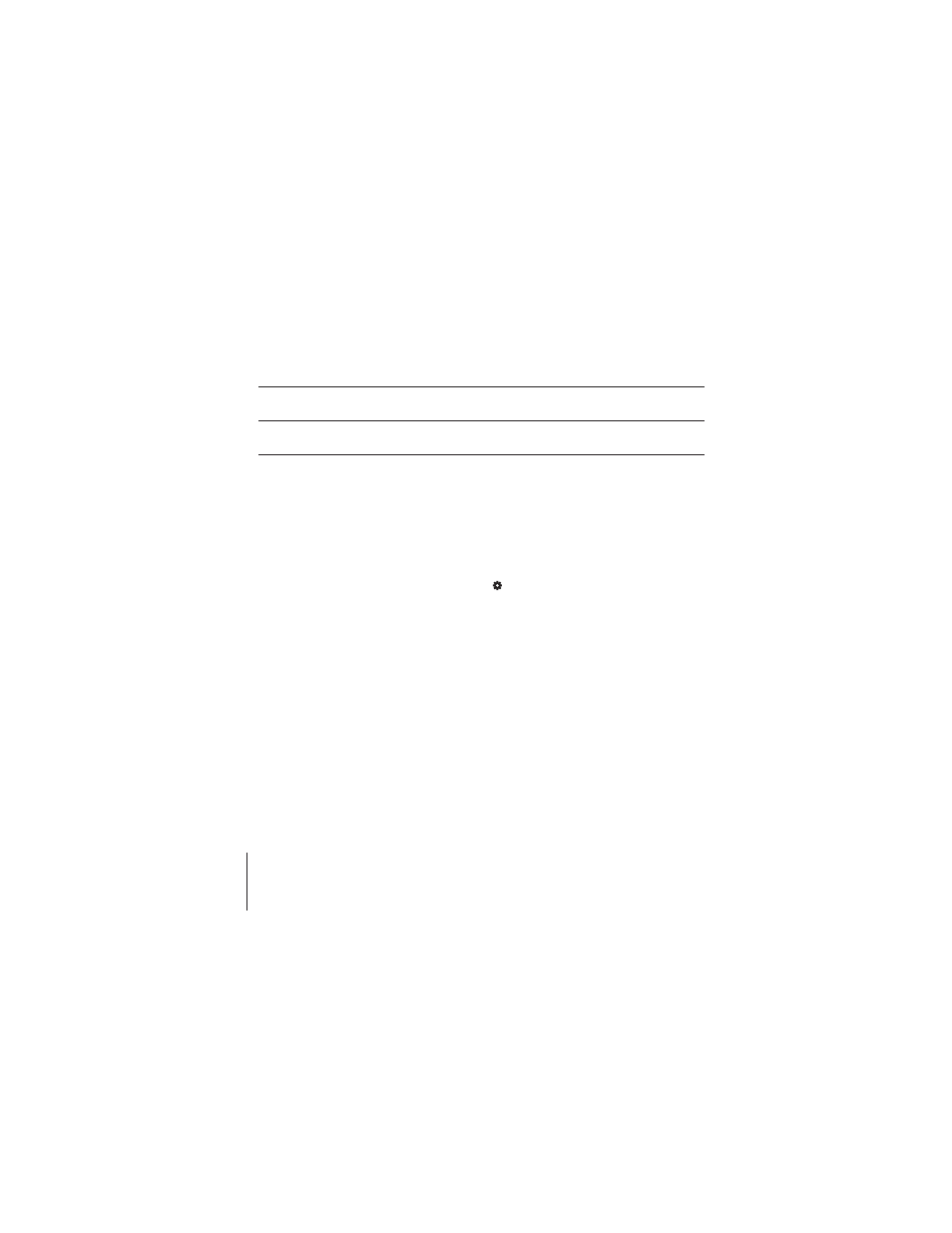
26
Deutsch
Umbenennen Ihrer Tastatur
Ihr Mac weist Ihrer drahtlosen Tastatur automatisch einen eindeutigen Namen zu,
wenn Sie erstmals die Verbindung zum Computer herstellen. Mithilfe der Systemein-
stellung „Bluetooth“ können Sie der Tastatur einen anderen Namen zuweisen.
Gehen Sie wie folgt vor, um die Tastatur umzubenennen:
1
Wählen Sie „Apple“ () > „Systemeinstellungen“ und klicken Sie auf „Bluetooth“.
2
Klicken Sie unten links auf das Aktionsmenü (
) und wählen Sie „Umbenennen“.
3
Geben Sie einen Namen für die Tastatur ein und klicken Sie auf „OK“.
Austauschen der Batterien
Ihr Apple Wireless Keyboard wird mit zwei installierten AA-Alkalibatterien geliefert.
Sie können die Batterien durch Alkali-, Lithium- oder wiederaufladbare AA-Batterien
ersetzen.
Wichtig:
Achten Sie darauf, dass Kinder keinen Zugang zur Abdeckung des Batterie-
fachs und zu den Batterien haben.
Gehen Sie wie folgt vor, um die Batterien auszutauschen:
1
Drücken Sie den Ein-/Ausschalter (®), um Ihre Tastatur auszuschalten.
– -
Verringern (
–
) oder erhöhen (
-
) Sie die Lautstärke von Lautsprecher oder
Kopfhöreranschluss des Mac-Computers.
C
Drücken und halten Sie die Medienauswurftaste, um eine CD oder DVD
auszuwerfen.
